Windows 10、8、7でHP EliteBook 8560pドライバーをダウンロード、インストール、更新します
公開: 2022-01-05新しいHPEliteBook 8560pノートブックを入手しましたか? 次に、プリロードされたHP EliteBook8560pドライバーを最新の状態に保つ必要があります。 そうしないと、Bluetooth /インターネット接続が利用できない、ブルースクリーンエラーなど、HPEliteBookノートブックで多くの問題や不具合が発生する可能性があります。
HPノートブックの古いドライバーを更新できるように、このドライバーインストールガイドを作成しました。 このドライバーガイドでは、HP Elitebookノートブック用の最新のドライバーを簡単に見つけてダウンロードするための、簡単で効果的な4つの方法をまとめます。
これらの方法を試して、WindowsでHP EliteBook 8560pドライバーをダウンロード、インストール、および更新してください
以下の方法を使用すると、WindowsPC用のHPEliteBook8560pドライバーを簡単にダウンロードできます。
方法1:HP公式ページを使用してHP EliteBook8560pドライバーを手動でインストールする
HP自体が、自社製品の完全なドライバーサポートを提供しています。 したがって、十分な時間と技術的ニッチの専門知識がある場合は、この方法を使用してHP EliteBook8560pドライバーをダウンロードしてインストールできます。 以下に示す手順に従ってください。
ステップ1: HPの公式Webサイトにアクセスします。
手順2: [サポート]という名前のタブにカーソルを合わせます。
ステップ3: [サポート]タブで、[ソフトウェアとドライバー]を選択します。
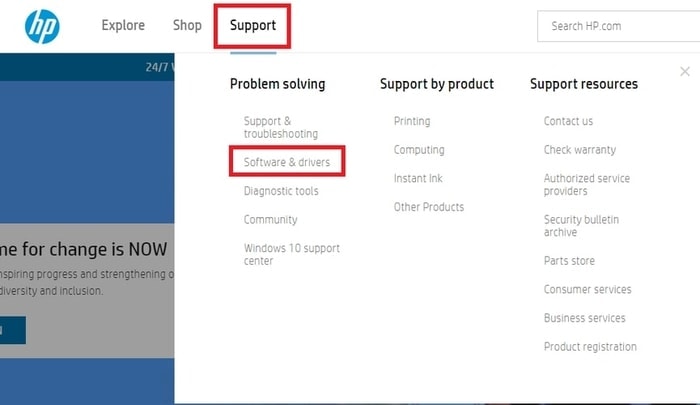
ステップ4: [その他]を選択して、製品タイプを識別します。 同様に、HPプリンタードライバーを更新することもできます。このためには、プリンターを選択する必要があります。
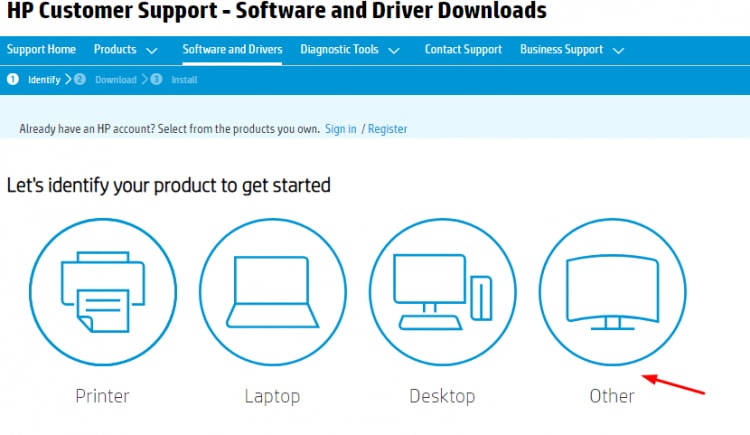
ステップ5:その後、検索ボックスにHP EliteBook 8560pと入力し、横に表示されている[送信]オプションをクリックします。 それ以外の場合は、[HPに製品を検出させる]オプションをクリックします。
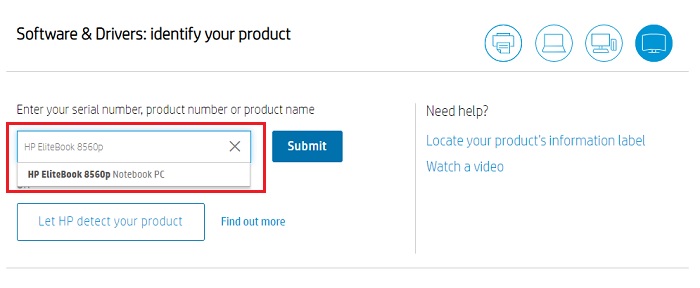
ステップ6:これで、最新のHP EliteBook 8560pノートブックドライバーがHP自体によって自動的に認識され、ドライバーのリストも表示されます。 次に、ラップトップに最も関連性の高いドライバーをダウンロードします。
ステップ7:インストーラーを実行し、画面の指示を実行してインストールを完了します。
完了したら、コンピュータを再起動して新しい変更を保存します。
また読む:HP LaserJetP1007ドライバーの無料ダウンロードとアップデート
方法2:デバイスマネージャーでHP EliteBook8560pドライバーを更新する
デバイスマネージャは、Windowsに組み込まれているユーティリティプログラムであり、接続されているハードウェアとそのドライバのすべての情報をコンピュータに管理できます。 以下は、Windowsのデフォルトユーティリティであるデバイスマネージャーを使用してHP8560pドライバーを更新する方法です。
ステップ1: Windows + Rキーボードボタンを一度に使用して、[実行]ダイアログボックスを起動します。
ステップ2: [実行]ボックス内にテキストdevmgmt.mscを書き込み、キーボードからEnterキーを押します。
![[実行]ダイアログボックスに「devmgmt.msc」と入力します Type devmgmt.msc in Run Dialog Box](/uploads/article/5443/vsL70JZLZTCHtTSS.jpg)
ステップ3:デバイスマネージャーが画面に表示されたら、更新するデバイスを探し、同じものをダブルクリックしてカテゴリを展開します。 たとえば、プリンタドライバを更新してから、[プリンタ]または[印刷キュー]カテゴリをダブルクリックします。
手順4: HP EliteBook8560pドライバーを見つけて右クリックします。 次に、 [ドライバソフトウェアの更新]を選択します。
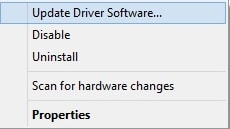
ステップ5:次のポップアップに2つのオプションが表示されます。更新されたドライバーソフトウェアを自動的に検索するを選択する必要があります。
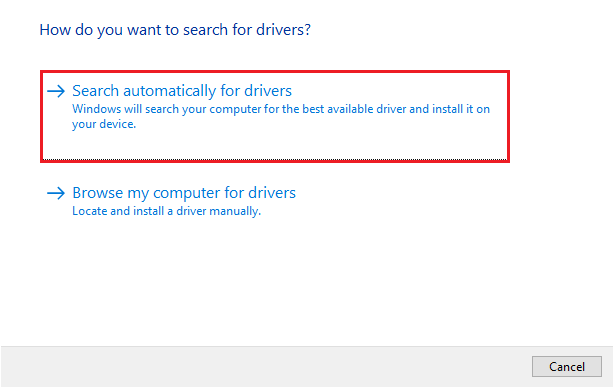

これで、デバイスマネージャがMicrosoftのサーバーに接続し、PCに関連するドライバをダウンロードします。
また読む:Windows 10、8、7用のHPネットワークドライバーのダウンロードとアップデート
方法3:Windows Updateを実行して、HP EliteBook8560pドライバーをダウンロードします
Windowsオペレーティングシステムのバージョンを維持することは、PCとハードウェアの問題を回避するのにも役立ちます。 したがって、ユーザーはWindowsUpdateを使用してWindowsPC用のデバイスドライバーをダウンロードできます。 これを行う方法は次のとおりです。
ステップ1:キーボードを使用して、 WindowsロゴとXキーを同時に押します。
ステップ2:次に、使用可能なオプションから[設定]を選択します。
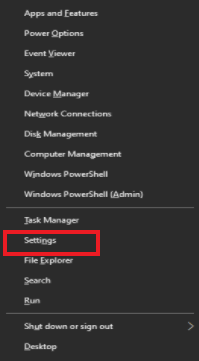
ステップ3:これで、Windowsの設定が画面に表示されます。[更新とセキュリティ]オプションをクリックします。
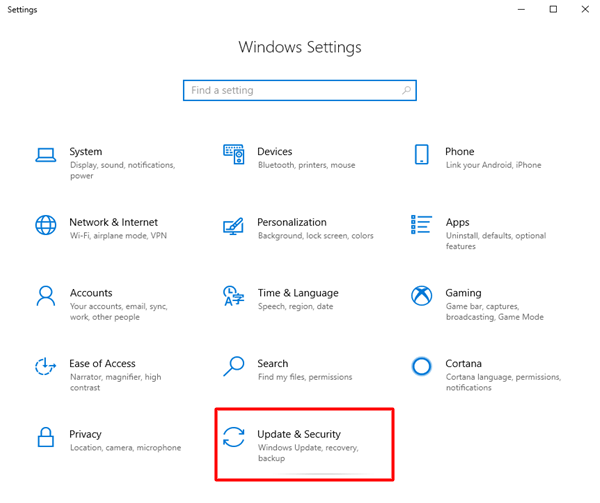
手順4:左側のウィンドウでWindows Updateが選択されていることを確認し、[更新プログラムの確認]をクリックします。
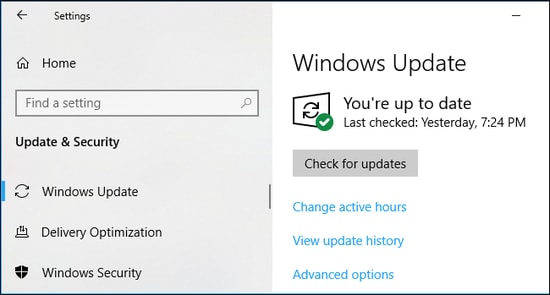
待って、Windowsに最新のシステムとドライバーの更新を検索、ダウンロード、インストールするプロセスをPCに任せてください。
また読む:Windows 10、8、7用のHP Wifiドライバーのダウンロード、インストール、更新
方法4:ビットドライバーアップデーターを介して最新のHP EliteBook 8560pドライバーを自動的に取得する(推奨)
HP EliteBookに適したドライバーを判断するのに問題がある場合は、Bit DriverUpdaterを使用してください。 これは、コンピュータのオペレーティングシステムのバージョンを自動的に検出し、最適なドライバを見つけるユーティリティツールです。
このユーティリティツールは、システムジャンクをクリーンアップし、PC全体のパフォーマンスを高速化するためにも使用できます。 それだけでなく、ドライバーアップデーターは、システムのスムーズな実行を保証するために、定期的なシステムパッチやその他の必要な解決策も提供します。 ユーザーは、無料バージョンまたはプロバージョンのBit Driver Updaterを使用して、HP EliteBook8560pドライバーを簡単に更新できます。
ただし、プロバージョンでは、マウスを2回クリックするだけで、古いドライバーをすべて更新できます。 さらに、プロバージョンには、スキャンスケジューラと自動バックアップおよび復元ウィザードという2つの非常に必要な組み込みツールも付属しています。 それ以外の場合は、無料バージョンも使用できますが、一部手動であり、ドライバーを1つずつ更新できることに注意してください。
それでは、ビットドライバーアップデーターがどのように機能するかを知るために、以下に説明する手順を見てみましょう。
ステップ1:以下にあるダウンロードボタンから、PCにビットドライバーアップデーターをダウンロードします。
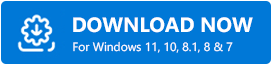
ステップ2:その後、Bit Driver Updaterのインストーラーファイルを実行し、インストールウィザードに従って、システムにドライバーアップデーターをインストールします。
ステップ3:次に、Bit Driver Updaterを起動し、左側のメニューから[スキャン]をクリックします。
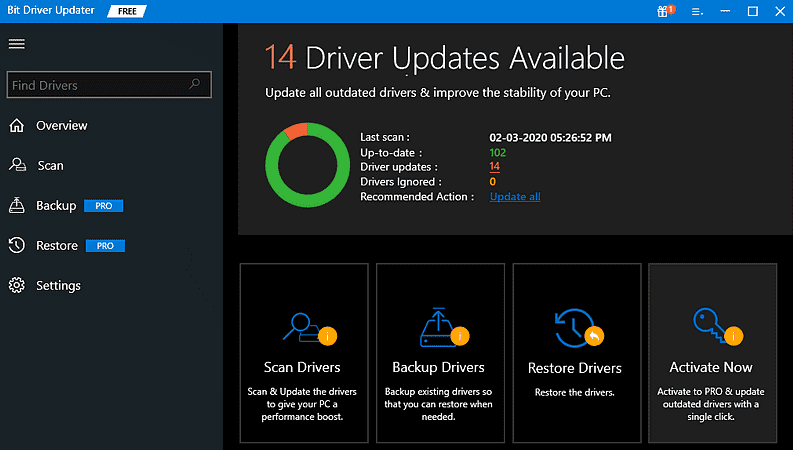
ステップ4:スキャンプロセスが完了するのを待ち、古いドライバーのリストを表示します。
手順5:古いドライバに移動し、その横に表示されている[今すぐ更新]ボタンをクリックします。
ステップ6:プロバージョンを使用している場合は、時間と手作業を大幅に節約するために、[今すぐ更新]ではなく[すべて更新]をクリックすることもできます。
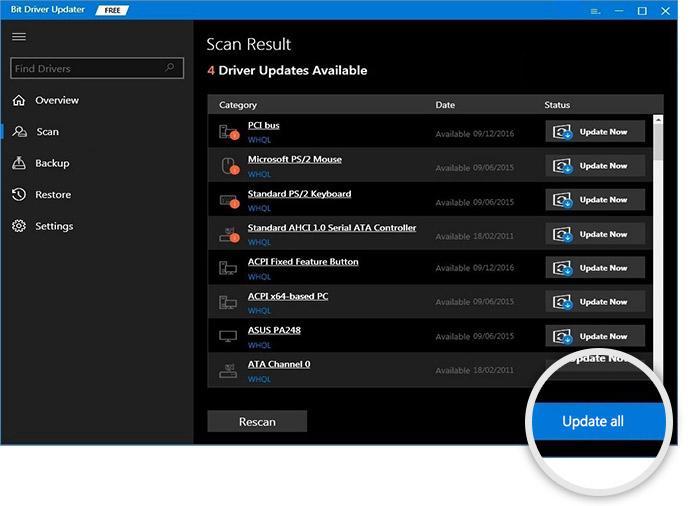
Bit Driver Updaterのサポートチームは、ユーザーに24時間年中無休の技術支援を提供します。 また、60日間の完全な返金保証があります。
また読む:Windows10 / 8/7用のHPラップトップドライバーのダウンロードとアップデート
HP EliteBook 8560pドライバーのダウンロードとアップデート:完了
したがって、ブログ全体を読んだ後は、優れたHP EliteBook 8560pラップトップでドライバーを簡単に検索、ダウンロード、およびインストールできると確信しています。 このインストールガイドは役に立ちましたか? 以下のコメントでお知らせください。
質問や提案はありますか? コメントセクションにもそれらをドロップします。 さらに、技術関連の記事、ニュース、トラブルシューティングのヒントなどについては、ニュースレターを購読してください。 また、Facebook、Twitter、Instagram、Pinterestでフォローしてください。
